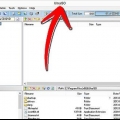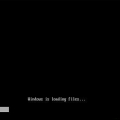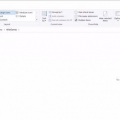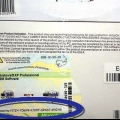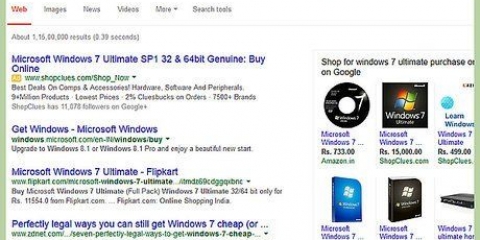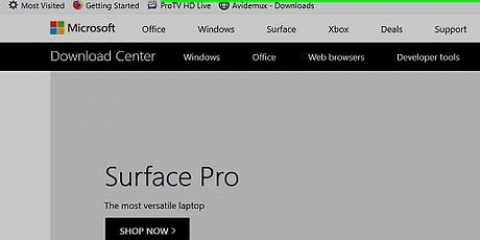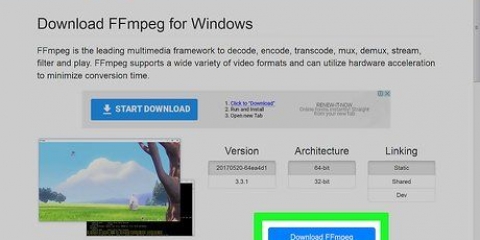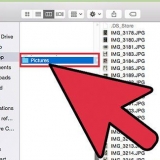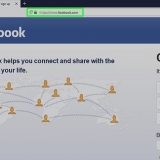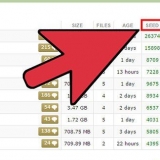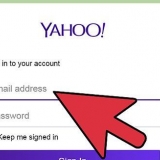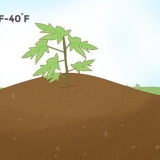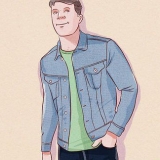Selezionare la casella Esegui questo programma in modalità compatibilità per in. Seleziona Windows 7 dal menu a discesa. Fare clic su Applica e quindi su OK.


Apri la schermata Start e digita `joy.cpl`. Seleziona "gioia.cpl` dall`elenco dei risultati. Seleziona il tuo controller Xbox 360 e fai clic su Proprietà. Premere i pulsanti e spostare il joystick e verificare se gli indicatori corrispondenti si accendono sullo schermo.

Non sono sicuro se si dispone di una versione di Windows a 32 o 64 bit, premere ⊞ vincere+pausa e trova la voce Tipo di sistema. 



















Installa i controller di gioco usb in windows 8
Contenuto
Per installare i controller di gioco USB in Windows 8, determina innanzitutto quale controller desideri utilizzare. Quindi segui i passaggi seguenti in modo che il tuo computer possa riconoscere il controller. Windows 8 offre supporto diretto per molti controller. Puoi anche configurare un controller Xbox 360 per funzionare con una varietà di giochi moderni. Se possiedi un controller PlayStation 3 o PlayStation 4, puoi utilizzarlo anche con Windows 8, anche se utilizzando software di terze parti.
Passi
Metodo 1 di 4: Controller Xbox 360

1. Scarica il software del controller Xbox 360 per Windows 7. Vai a la pagina di download del controller Xbox 360 e fare clic sul menu Seleziona un sistema operativo. Scarica il software Windows 7 per la tua versione di Windows 8 (32 bit o 64 bit). Se non sei sicuro della versione che hai, premi ⊞ vincere+pausa e controlla Tipo di sistema. Non preoccuparti, il software è progettato per Windows 7.
- Fare clic su Scarica e quindi su Salva dopo aver selezionato la versione e la lingua.

2. Fare clic con il pulsante destro del mouse sul programma scaricato e quindi fare clic su Proprietà. Questo aprirà una nuova finestra.

3. Fare clic sulla scheda Compatibilità e impostare la compatibilità su Windows 7. Ora puoi installare il software:

4. Esegui il programma di installazione. Dopo aver impostato la compatibilità, avvia il programma di installazione e segui le istruzioni per installare il controller Xbox 360. Una volta completato, ti verrà chiesto di riavviare il computer.

5. Collega il tuo controller Xbox 360. Collega il controller a qualsiasi porta USB del tuo computer. Evita di utilizzare hub USB, poiché spesso non sono abbastanza potenti per un controller. Windows rileverà automaticamente il controller e caricherà i driver appena installati.

6. Testare il controller. Dopo aver collegato il controller, ora dovrebbe funzionare correttamente. Puoi testarlo prima che inizino i tuoi giochi:

7. Configura il gioco per utilizzare il controller. Il processo di configurazione del gioco in modo da poter utilizzare il controller varia da gioco a gioco. Alcuni giochi riconoscono il controller automaticamente, quindi non è necessario fare nulla di speciale per utilizzare il controller. Altri giochi richiedono di selezionare il controller dal menu Opzioni o Impostazioni. Altri giochi ancora potrebbero non supportare affatto il controller.
Se stai usando Steam, puoi vedere quali giochi supportano un controller nella pagina Store del gioco.
Metodo 2 di 4: controller PlayStation 3

1. Scarica i driver per Windows 7 del controller Xbox 360 da Microsoft. Utilizzerai i driver di Windows 7 anche se hai Windows 8. È possibile scaricare i driver da Il sito web di Microsoft.

2. Eseguire il programma di installazione per installare i driver. Questo installerà i driver Xbox 360 richiesti sul tuo computer. Segui le istruzioni e scegli le impostazioni predefinite.

3. Collega il controller PS3 al computer tramite USB. Windows può installare alcuni driver alla prima connessione. Scollega la tua PS3 quando è spenta, poiché il controller si accenderà automaticamente una volta collegato.
Se desideri utilizzare il controller in modalità wireless con un dongle Bluetooth, collegalo anche tu e fai installare i driver.

4. Scarica gli ultimi driver Xinput Wrapper. Puoi prenderlo da questo thread del forum PCSX2. clicca sul link Scarica l`ultima versione qui per scaricare il file di archivio 7z.

5. Scarica e installa 7-Zip. Questa è un`utilità di compressione gratuita che puoi utilizzare per estrarre il file appena scaricato. Puoi scaricare 7-Zip da 7 zip.org. Esegui il programma di installazione e segui le istruzioni per installare 7-Zip.

6. Fai clic con il pulsante destro del mouse sul file 7z scaricato e seleziona 7-Zip → Estrai qui. Questo creerà una nuova cartella contenente i file Xinput Wrapper.

7. Apri la cartella ScpServer e apri la cartella bin. Vedrai vari file e cartelle.

8. Avvia ScpDriver.exe e fare clic sul pulsante Installa. Questo installerà i driver necessari per il tuo controller PS3 in modo che possa essere riconosciuto da un controller Xbox 360.

9. Riavvia il computer ed esegui ScpDriver.EXE. Il tuo controller PS3 verrà ora riconosciuto dai giochi come controller Xbox 360.
Finché ScpDriver.exe è in esecuzione puoi scollegare il cavo USB e il controller PS3 si accoppierà con il dongle USB Bluetooth.

10. Gioca con il tuo controller. Finché il gioco supporta il controller Xbox 360, potrai utilizzare il controller PS3. Assicurati che il controller sia selezionato nel menu Opzioni o Impostazioni del gioco.
Metodo 3 di 4: controller PlayStation 4

1. Scarica DS4 Windows. Questo software gratuito ti consente di connettere rapidamente il tuo controller PS4 a Windows 8. Puoi anche usare il touchpad come un mouse. Puoi ottenere DS4Windows da ds4 windows.com.

2. Estrai il file ZIP. Dovresti vedere un programma DS4Windows e un DS4Updater nel file ZIP. Estrarre questi file in un luogo adatto.

3. Inizio DS4 Windows. Questo avvierà il processo di installazione. Seleziona dove vuoi mantenere i profili che si trovano nella cartella Programmi per impostazione predefinita.

4. premi il bottone Installa il driver DS4. Questo installerà il driver DS4 richiesto, che dovrebbe richiedere solo pochi secondi. Puoi saltare il passaggio 2 nella finestra di DS4Windows, poiché stai utilizzando Windows 8, ma se si verificano problemi, seleziona questo passaggio più tardi.
Se non vedi questa finestra, fai clic su Configurazione controller/driver.

5. Collega il controller PS4 al tuo computer. Assicurati di collegare il controller a una delle porte USB del tuo computer. Un hub USB esterno potrebbe non essere abbastanza potente per il controller.

6. Configura il tuo profilo. Per impostazione predefinita, il controller sarà impostato su un controller Xbox 360. Puoi utilizzare la scheda Profili per organizzare il controller PS4 nel modo desiderato.
La sezione Altro della scheda Profili consente di regolare le impostazioni del trackpad in Windows.

7. Metti alla prova il tuo controller in un gioco. Avvia un gioco con il supporto del controller Xbox 360. Il tuo controller PS4 ora dovrebbe funzionare proprio come un controller Xbox 360.
Alcuni giochi supportano un controller PS4 senza DS4Windows installato. In tal caso, potresti ottenere voci duplicate quando usi DS4Windows. Fare clic con il pulsante destro del mouse su DS4Windows nella barra delle applicazioni e selezionare Nascondi DS4Windows se ciò accade.
Metodo 4 di 4: Controller USB generico

1. Installa tutti i driver forniti (se applicabile). Se il controller è stato fornito con un disco di installazione, inserirlo prima di collegare il controller. La prima installazione dei driver semplifica il rilevamento degli errori che Windows potrebbe riscontrare durante la configurazione del controller. Non tutti i controller sono dotati di un disco e Windows dovrebbe essere in grado di installare automaticamente i driver per questi controller.
- Fare riferimento al manuale del controller per istruzioni di installazione specifiche. Alcuni controller hanno istruzioni speciali che devi seguire.

2. Collega il controller al tuo computer. Windows 8 installerà i driver per il controller USB generico se non l`hai fatto nel passaggio precedente. Questo dovrebbe avvenire automaticamente.

3. Accedi al menu del controller di gioco. Apri il menu Start e digita `joy.cpl` Seleziona `gioia.cpl` dall`elenco dei risultati della ricerca.

4. Seleziona il tuo controller e fai clic sul pulsante Proprietà. Consente di testare il controller e assegnare vari comandi ai suoi pulsanti. Fare clic sul pulsante Calibra per testare tutte le funzioni. Ora puoi utilizzare il controller USB generico nei giochi che supportano i controller.
Articoli sull'argomento "Installa i controller di gioco usb in windows 8"
Condividi sui social network:
Popolare